如何用KEIL建立一个工程
1、鼠标左键双击桌面上的KEIL软件图标,打开KEIL软件主界面如下。
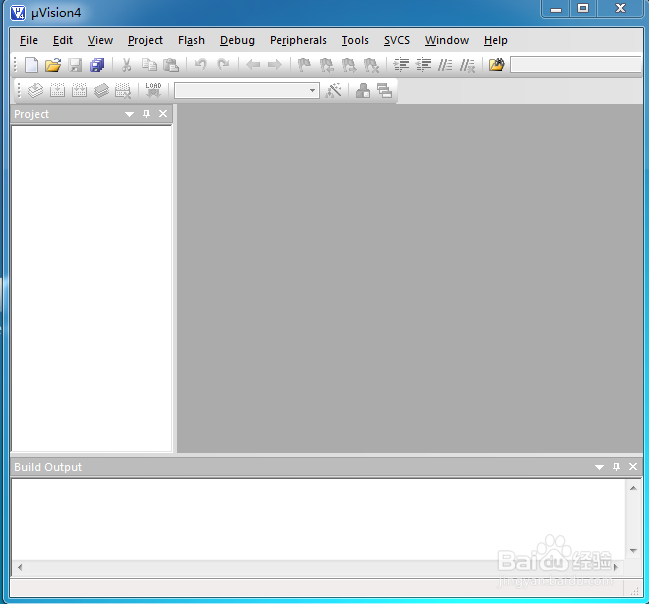
2、鼠标左键单击Project选项,出现下拉菜单栏后鼠标左键单击New uVision Project,弹出如步骤3中所示对话框。


3、在弹出的对话框里选择要新建的Project的存储位置,输入要新建的Project的名字。之后鼠标左键单击保存。弹出如步骤4中所示对话框

4、单击当前图中对话框的"Atmel"前的方框+,显示下拉菜单,找到并选中AT89C51或AT89C52。之后鼠标左键单击确定。若弹出如图所示对话框,鼠标左键单击“否”。

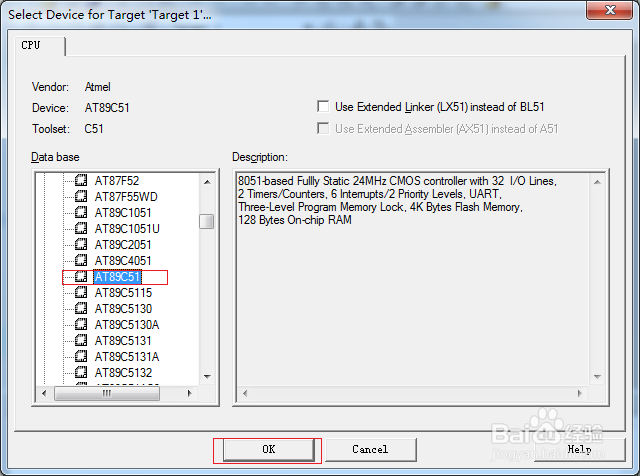

5、鼠标左键单击界面所示“新建”选项,新建一个文档。单击“保存”选项,弹出如图所示对话框。之后键入文件名,文件名一定要以".c"结尾,之后鼠标左键单击保存。


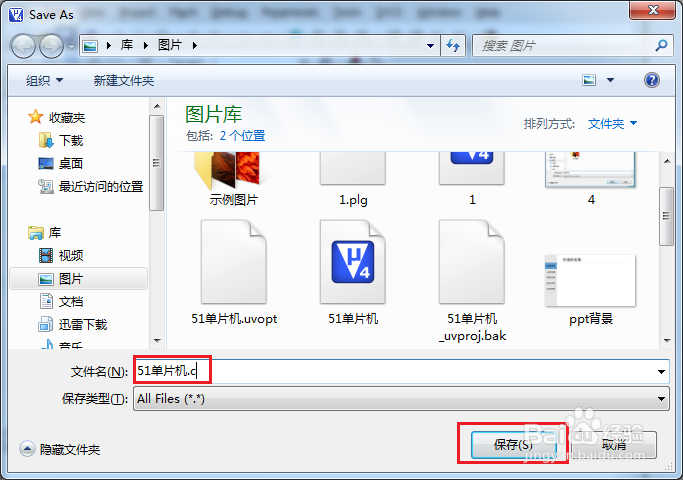
6、至此,一个新的工程就建立成功了,最终界面如图所示。开始编写你的程序吧。谢谢阅读!附上本人编写的一个点亮LED灯的小程序。

